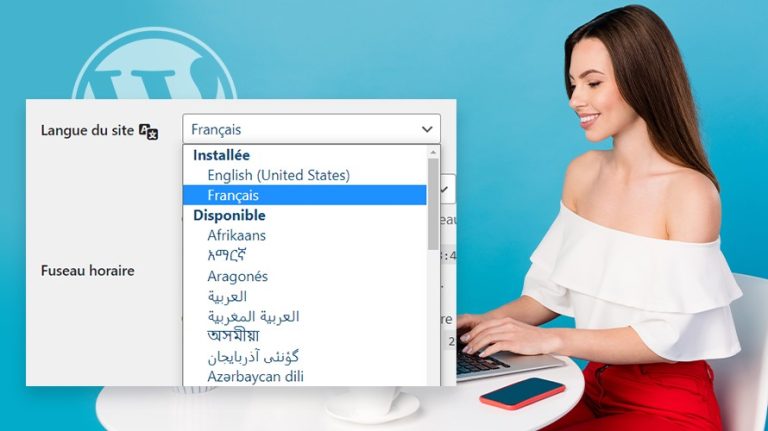
WordPress, en tant que plateforme mondiale 🌍, est utilisé par des personnes du monde entier, parlant une multitude de langues différentes 🗣️. La possibilité de changer la langue du tableau de bord WordPress permet de s’adapter aux préférences linguistiques de chaque utilisateur. Que vous soyez un créateur de contenu multilingue, un administrateur de site travaillant avec une équipe internationale, ou simplement un utilisateur préférant travailler dans une langue autre que celle par défaut, cette fonctionnalité est d’une grande utilité 👍.
Objectif
Dans cet article, nous allons vous montrer comment changer la langue du tableau de bord WordPress. Le processus est simple et ne nécessite aucune connaissance technique particulière, mais il peut faire une énorme différence en termes de confort d’utilisation de WordPress 🎯.
Suivez notre guide étape par étape et découvrez comment personnaliser l’interface de votre tableau de bord WordPress pour qu’elle corresponde à la langue que vous maîtrisez le mieux. Prêt à commencer ? Alors, allons-y ! 🚀
Une solution clés en main pour créer un site WordPress ?
LWS vous conseille sa formule d’hébergement WordPress en promotion à -20% (offre à partir de 3,99€ par mois au lieu de 4,99 €). Non seulement les performances sont au rendez-vous mais vous profitez en plus d’un support exceptionnel.
Prérequis
Avant de commencer, vous devez disposer d’un site WordPress sur lequel vous détenez un compte administrateur.
Comment changer la langue du tableau de bord WordPress ?
Vous disposez de deux façons pour modifier la langue de votre espace d’administration WordPress.
Changer la langue du tableau de bord via les réglages
Cette première méthode est la plus facile à utiliser lorsque vous débutez en ligne et vous ne risquez rien. Pour ce faire, accédez à votre espace d’administration WordPress en tant qu’administrateur puis rendez-vous dans la section « Réglages › général ».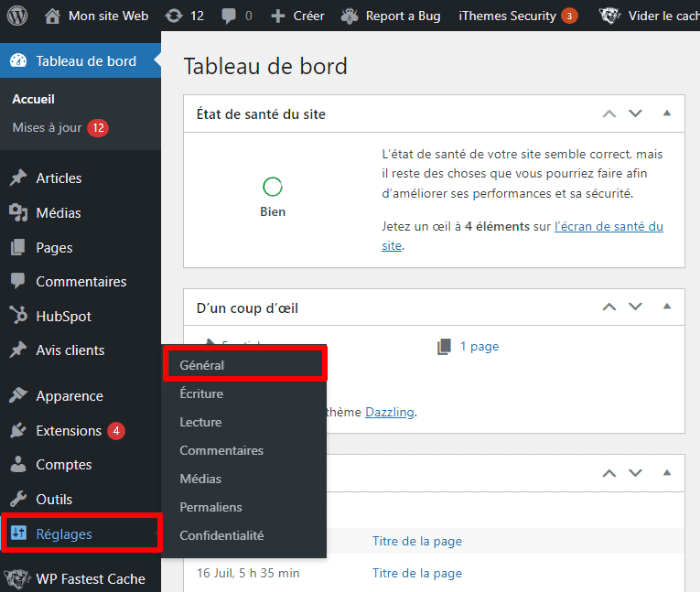
Sur la page suivante, défilez vers le bas jusqu’à la section « Langue du site ».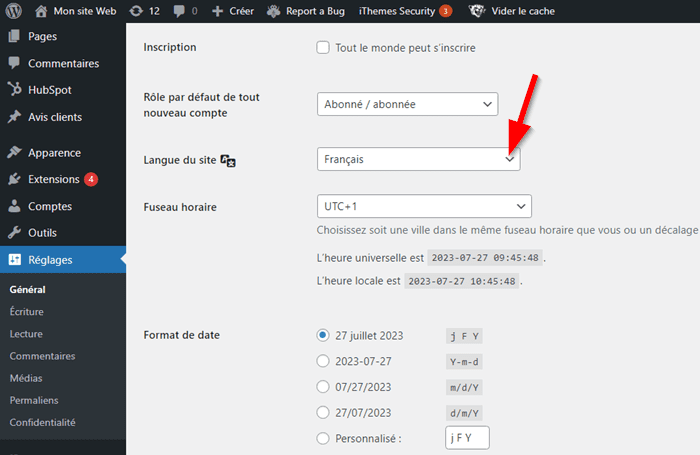 Déroulez la section de langues et choisissez votre langue. Une fois que vous avez terminé, enregistrez les modifications et c’est tout.
Déroulez la section de langues et choisissez votre langue. Une fois que vous avez terminé, enregistrez les modifications et c’est tout.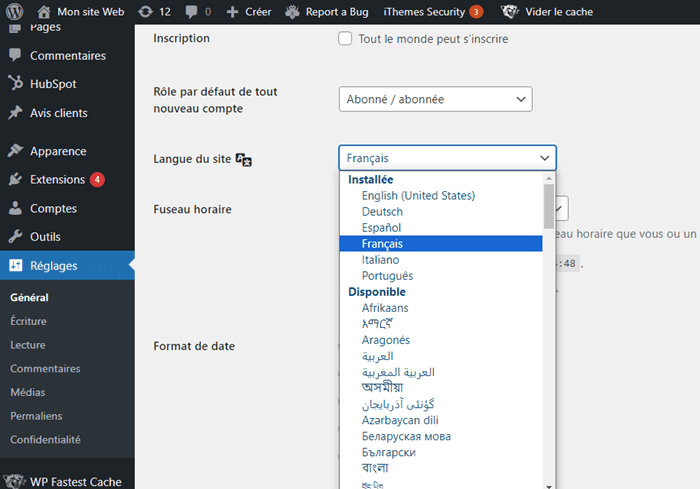
Utiliser du code pour changer la langue du tableau de bord WordPress
La première méthode a l’avantage d’être rapide et moins risquée pour la plupart d’utilisateurs WordPress sans connaissances avancées.
Mais vous pouvez ne pas retrouver la langue que vous souhaitez utiliser dans la liste de langues répertoriées. C’est l’inconvénient majeur de la première méthode. Heureusement, avec la deuxième méthode, vous pouvez charger manuellement les fichiers, de n’importe quelle langue, que vous souhaitez utiliser sur votre site.
Pour cela, commencez par accéder à la page de WordPress qui affiche les fichiers de langue et choisissez la langue que vous souhaitez utiliser.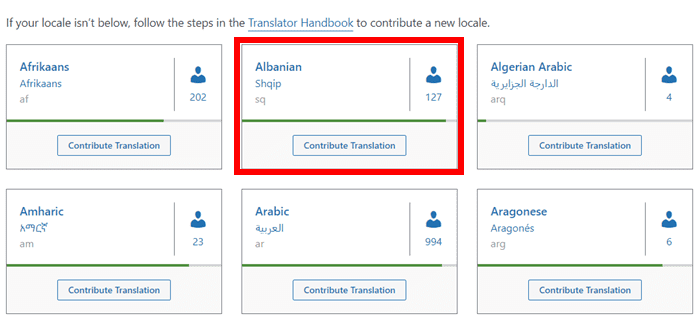 Cliquez sur le nom de langue choisie pour continuer. Ensuite, sur la page qui vous est présentée, sélectionnez la version de WordPress actuellement installée sur votre site.
Cliquez sur le nom de langue choisie pour continuer. Ensuite, sur la page qui vous est présentée, sélectionnez la version de WordPress actuellement installée sur votre site.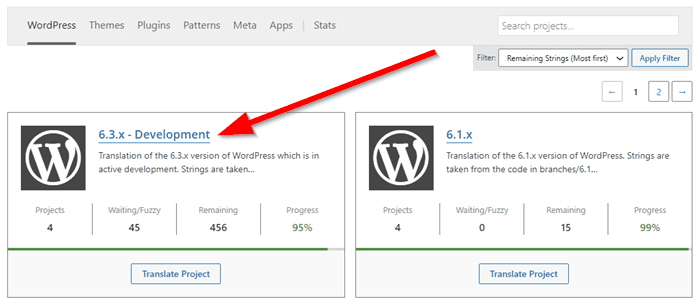 Une fois que vous cliquez sur une des versions répertoriées, vous serez automatiquement redirigé vers une nouvelle page. WordPress affiche tous les fichiers que vous devez télécharger pour charger cette langue sur votre site. Nous vous recommandons de télécharger tous les fichiers présentés pour permettre à WordPress de traduire globalement votre site.
Une fois que vous cliquez sur une des versions répertoriées, vous serez automatiquement redirigé vers une nouvelle page. WordPress affiche tous les fichiers que vous devez télécharger pour charger cette langue sur votre site. Nous vous recommandons de télécharger tous les fichiers présentés pour permettre à WordPress de traduire globalement votre site.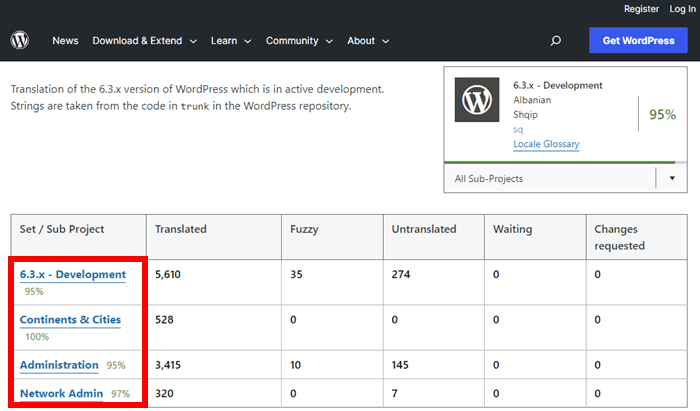 Ainsi, commencez par cliquer sur le premier fichier. Sur la page suivante, défilez vers le bas l’interface, puis sélectionnez les options « All current » et « Portable Object Message Catalog (.po/.pot) » dans les deux menus déroulants.
Ainsi, commencez par cliquer sur le premier fichier. Sur la page suivante, défilez vers le bas l’interface, puis sélectionnez les options « All current » et « Portable Object Message Catalog (.po/.pot) » dans les deux menus déroulants.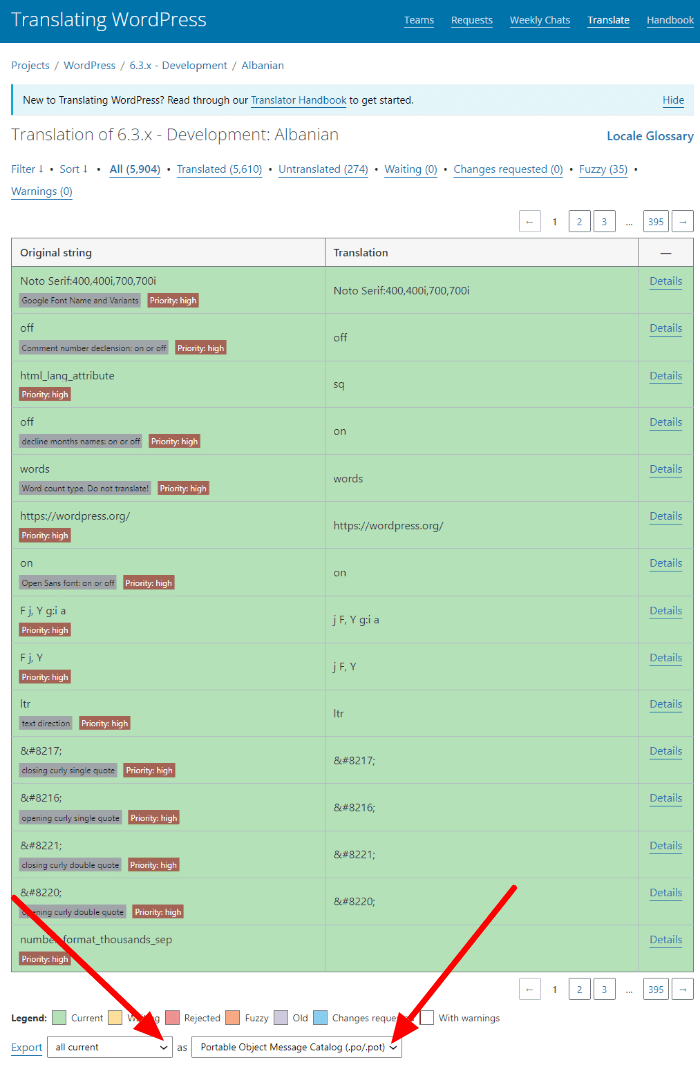 Cliquez ensuite sur le bouton « Export » pour lancer l’exportation.
Cliquez ensuite sur le bouton « Export » pour lancer l’exportation.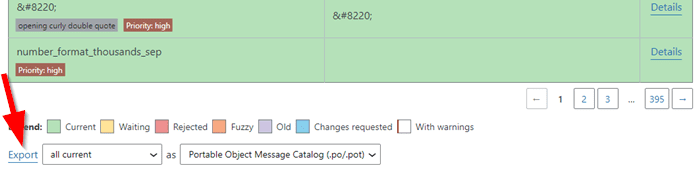
Le fichier téléchargé sera au format .po/pot. Ensuite, pour le même fichier, changez l’option « Portable Object Message Catalog (.po/.pot) » par « Machine Object Message Catalog » puis lancez l’exportation pour télécharger les fichiers au format .mo.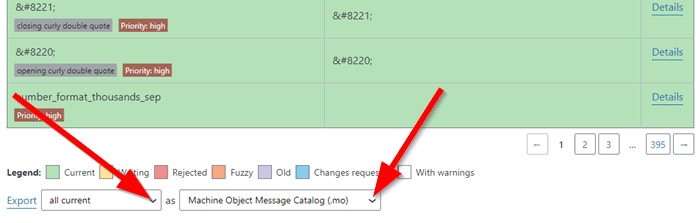
Une fois que vous avez terminé, répétez la même procédure pour télécharger les modèles des autres fichiers de la langue précédemment désignés.
Une fois que vous avez tous les fichiers, vous devez les télécharger dans le dossier de langues disponible via le chemin “wp-content/languages”.
Vous devez pour cela utiliser un client FTP comme FileZilla ou le gestionnaire de fichiers intégré dans votre compte d’hébergement.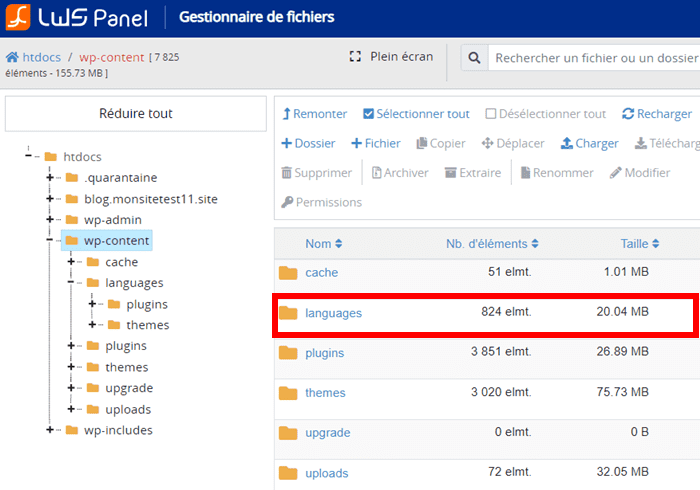
Une fois que les fichiers sont tous chargés dans le dossier de langue, ouvrez le fichier wp-config.php.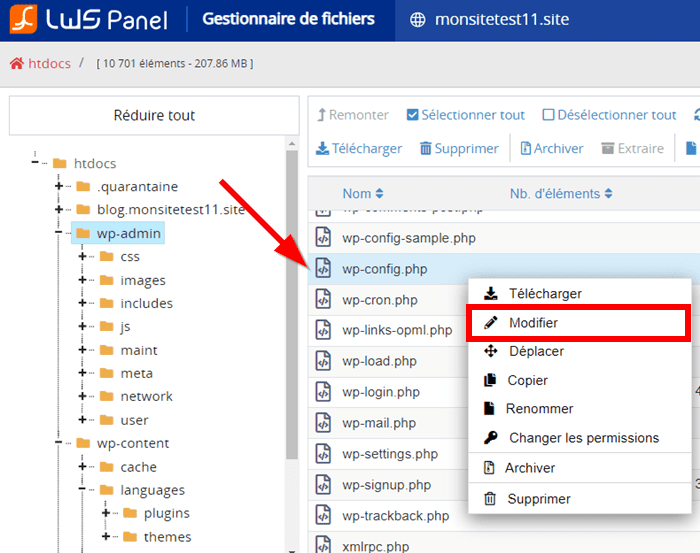
Ajoutez la ligne de codes ci-dessous tout en modifiant le code de la langue par celui de la langue que vous avez choisie.
define ('WPLANG','sq_SQ')
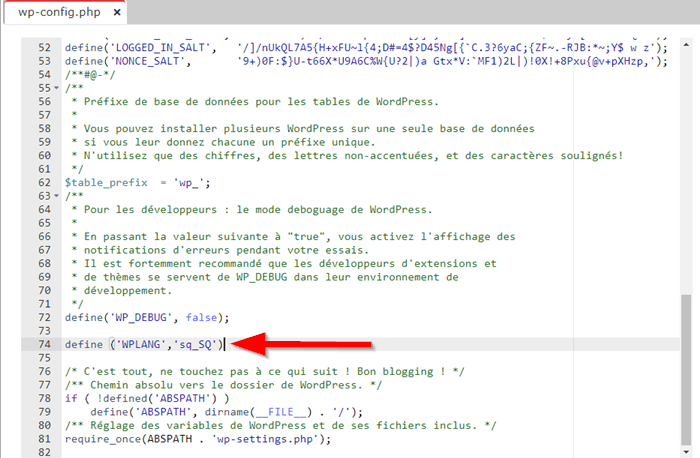 Enregistrez les modifications une fois que vous avez terminé.
Enregistrez les modifications une fois que vous avez terminé.
Besoin d’un hébergement WordPress rapide et de qualité ?
LWS vous conseille sa formule d’hébergement WordPress en promotion à -20% (offre à partir de 3,99€ par mois au lieu de 4,99 €). Non seulement les performances sont au rendez-vous mais vous profitez en plus d’un support exceptionnel.
Conclusion
En résumé, que ce soit pour améliorer votre propre expérience utilisateur ou pour s’adapter aux besoins linguistiques d’une équipe diverse, le fait de pouvoir personnaliser la langue de WordPress vous offre une flexibilité précieuse. En suivant les étapes présentées dans cet article, vous pouvez rapidement changer la langue et naviguer sur votre tableau de bord avec facilité ou simplement permettre à votre équipe de travailler dans une langue de choix.🤗
Si vous avez des questions ou des ajouts sur la façon de changer la langue du tableau de bord WordPress, utilisez la section commentaires pour nous écrire.


 19mn de lecture
19mn de lecture






Commentaires (0)